Построение линий изображения ведется в трехмерных координатах, но по умолчанию изображение представляется нам спроецированным на горизонтальную плоскость, что соответствует виду сверху. Для получения объемного трехмерного изображения следует выбрать точку обзора, отличную от вида сверху. Для этого нужно найти:
– на стандартной панели инструментов кнопку 3D Orbit (3D Вращение), или
– вывести на рабочий стол панель инструментов VIEW (Вид) и из предлагаемых на выбор видов выбрать нужный, или
–- в падающем меню VIEW (Вид) выбрать строку Именованные виды и из предлагаемых на выбор видов выбрать нужный, или
– в боковом меню команду VPOINT в меню VIEW1, или, что еще проще,
– набрать с клавиатуры команду VPOINT (Точка обзора).
При этом на экране появится подсказка
Определите точку зрения [Rotate] <display compass and tripod>:
Определите точку зрения [Поверни] <Экранный компас>:
Значение точки обзора определяется значениями тройки координат по осям X, У, Z, которые отделяются друг от друга запятыми. Поставив соответствующие значения координат, можно задать точку обзора. Стандартным положениям точки обзора соответствуют следующие тройки координат:
| Справа, | Спереди, | Сверху | : | 1, | –1, | 1, |
| Слева, | Спереди, | Сверху | : | –1, | –1, | 1, |
| Справа, | Сзади, | Сверху | : | 1, | 1, | 1, |
| Слева, | Сзади, | Сверху | : | –1, | 1, | 1, |
| Справа, | Спереди, | Снизу | : | 1, | –1, | –1, |
| Слева, | Спереди, | Снизу | : | –1, | –1, | –1, |
| Справа, | Сзади, | Снизу | : | 1, | 1, | –1, |
| Слева, | Сзади, | Снизу | : | –1, | 1, | –1, |
| Вид сверху | : | 0, | 0, | 1 | ||
| Вид снизу | : | 0, | 0, | -1 | ||
| Вид справа | : | 1, | 0, | 0 | ||
| Вид слева | : | -1, | 0, | 0 | ||
| Вид спереди | : | 0, | -1, | 0 | ||
| Вид сзади | : | 0, | 1, | 0 |
Если требуется задать точку обзора, отличную от стандартной, то вместо ввода значений тройки координат следует нажать клавишу “ Enter ”. При этом в правом верхнем углу экрана появятся изображения “компаса” и осей координат (рис.10).
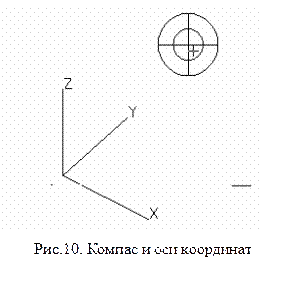
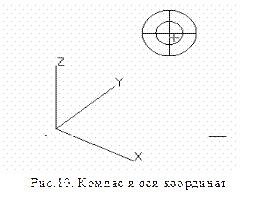 “Компас” можно представить как двухмерное изображение глобуса. Перемещая небольшое перекрестье внутри глобуса с помощью клавиш передвижения курсора (вверх, вниз, влево, вправо), можно помещать точку обзора в любое место текущего видового экрана, при этом будет изменяться и ориентация осей на экране, что дает возможность контролировать задаваемую точку обзора.
“Компас” можно представить как двухмерное изображение глобуса. Перемещая небольшое перекрестье внутри глобуса с помощью клавиш передвижения курсора (вверх, вниз, влево, вправо), можно помещать точку обзора в любое место текущего видового экрана, при этом будет изменяться и ориентация осей на экране, что дает возможность контролировать задаваемую точку обзора.
Если же задать команду с помощью кнопки на стандартной панели инструментов 3D Orbit (3D Вращение), то на экране появится разноцветная пиктограмма тройки осей координат и маркер, указывающий положение точки обзора. Нажав левую кнопку «мышки» и передвигая таким образом маркер по экрану, можно изменять положение точки обзора, «осматривая» объект с разных сторон.
В общем случае можно использовать команду VPOINT не только для выбора наиболее удобной точки обзора уже готового изображения. Задав точку обзора, отличную от вида сверху, можно вести построение изображения. При этом линии на экране не будут наслаиваться друг на друга. Кроме того, при задании команд формирования поверхностей можно повернуть изображение оптимальным образом, сделав наиболее доступными участки линий, удобные для маркировки.
 2020-08-05
2020-08-05 230
230








